Apple IDのパスワードを忘れた場合のリセット方法
AppleアカウントはAppleエコシステムにとって重要ですが、Apple IDのパスワードは毎日覚えておく必要がないため、比較的忘れやすいです。幸いなことに、パスワードを忘れる方法はいくつかあります。 Apple IDパスワードを再設定してください iPhone、iPad、Mac、またはオンラインで新しいアカウントを作成しましょう。このチュートリアルでは、検証済みの方法、前提条件、ワークフローについて説明します。
ページコンテンツ:
パート1:iPhoneでApple IDのパスワードをリセットする方法
Apple IDのログインパスワードをリセットする簡単な方法の一つは、iPhoneまたはiPadを使うことです。前提条件として、デバイスで2ファクタ認証をオンにしておく必要があります。この方法では、ロック画面のパスコードも必要です。追加のソフトウェアやハードウェアを必要としないのが利点です。
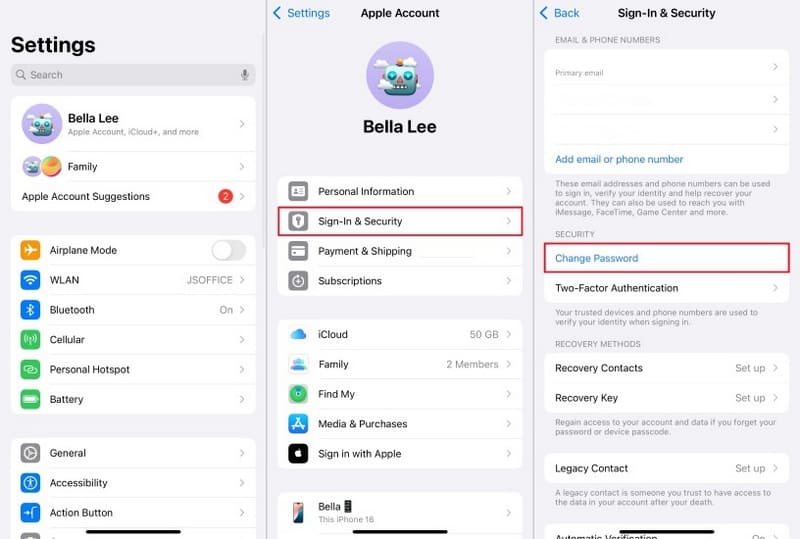
ステップ 1: Video Cloud Studioで 設定 あなたのデバイス上のアプリ。
ステップ 2: プロフィールをタップして、 サインインとセキュリティ or パスワードとセキュリティ.
ステップ 3: をタップ パスワードの変更
ステップ 4: プロンプトが表示されたら、iPhone のパスコードを入力して本人確認を行ってください。
ステップ 5: 新しいパスワードを入力し、もう一度入力してタップします 前日比 右上にあります。
注意: 新しいiOSデバイスでApple IDのパスワードをリセットする場合は、 Apple IDまたはパスワードを忘れた アカウントへのサインインを求められたら、画面の指示に従って新しいパスワードを設定してください。
パート2:MacでApple IDのパスワードをリセットする方法
信頼できるデバイスがMacBookの場合、デバイス上でもApple IDのパスワードをリセットできます。もちろん、Macで2ファクタ認証をオンにしておく必要があります。また、このプロセス中にMacのログインパスワードの入力を求められます。

ステップ 1: に行きます Apple どの画面でもメニューが表示されます。
ステップ 2: 選択する システム設定 をクリックし アップルアカウント サイドバーに。
macOSの古いバージョンでは、「システム環境設定」を選択し、 アップルID.
ステップ 3: に行く サインインとセキュリティ or パスワードとセキュリティ をクリックして パスワードの変更
ステップ 4: Macのログインパスワードを入力します。
ステップ 5: 次に、新しい Apple ID パスワードを入力して確認し、変更を確定します。
注意: すべての Apple 製品で新しいパスワードを更新したほうがよいでしょう。
パート3:Apple IDをオンラインでリセットする方法
信頼できるデバイスをお持ちでない、または現在お手元にない場合は、Apple IDのパスワードをオンラインでリセットすることもできます。この方法では、ウェブブラウザと、登録済みの電話番号、メールアドレス、その他の関連情報など、本人確認を行うためのオプションが必要です。
ステップ 1: ブラウザでwww.iforgot.apple.comにアクセスし、 パスワードを再設定する.

ヒント: appleid.apple.comにアクセスしてクリックすることもできます Apple IDまたはパスワードを忘れた.
ステップ 2: Apple IDのメールアドレスまたは電話番号を入力します。画像に表示されている文字を入力してクリックします。 続ける.
ステップ 3: Apple IDで使用している電話番号を入力して 続ける.
ステップ 4: ここで、設定に応じてさまざまなシナリオに直面することになります。
シナリオ1: 電話番号でApple IDのパスワードをリセットする

ステップ 5: 電話番号を確認して、 コードを送信
ステップ 6: 電話またはSMSで確認コードを受け取ったら、それを入力します。
ステップ 7: 次に、新しいパスワードを作成し、リセットを確認します。

ステップ 5: Apple ID の 2 要素認証を有効にしている場合は、信頼できるデバイスを選択するように求められます。
ステップ 6: 信頼できるiPhoneまたはMacを起動します。 許可する 通知のボタンをクリックします。
ステップ 7: ログインパスワードを入力して、新しいパスワード画面に入ります。
ステップ 8: 次に、新しいパスワードを入力し、確認して、変更を確定します。
シナリオ3: Apple IDのパスワードをメールでリセットする

ステップ 5: 選択する メールを受け取る をクリックして 続ける
ステップ 6: アカウントで使用するメールアドレスを入力します。
ステップ 7: 確認メールを受信したら、Web ページに確認コードを入力します。
ステップ 8: 最後に、Apple ID のパスワードを電子メールでリセットします。
シナリオ4: セキュリティ質問でApple IDのパスワードをリセットする

ステップ 5: 選択する セキュリティに関する質問に答える ヒット 続ける.
ステップ 6: セキュリティに関する質問を選択し、正確に回答してください。
ステップ 7: クリック 続ける ボタンをクリックして新しいパスワード ページに入ります。
ステップ 8: 電話番号を使用して新しい Apple ID パスワードをリセットします。
パート4:AppleサポートでApple IDをリセットする方法
Apple IDのパスワードをリセットするもう一つの方法は、Appleサポートアプリを使うことです。このアプリを使えば、友人や家族のAppleデバイスでリセット作業を完了できます。この方法では、アカウントに登録されている電話番号とメールアドレスが必要です。

ステップ 1: 実行する Appleサポート 借りたデバイス上のアプリ。
ステップ 2: をタップ パスワードを再設定する ボタンの下に サポートツール のセクションから無料でダウンロードできます。
ステップ 3: 選択する 他の人を助ける Apple IDのメールアドレスまたは電話番号を入力します。タップします 次へ をクリックして次に進みます。
ステップ 4: 次に、回復キーを受け取るために、関連付けられたメールアドレスまたは電話番号を入力するよう求められます。
ステップ 5: 次に、受け取った28文字のコードを入力して 続ける.
ステップ 6: 最後に、新しいパスワードを設定して確認します。
パート5:Apple IDのパスワードをリセットできない問題を解決する方法
Apple IDのパスワードをリセットできないのはなぜでしょうか?この問題は複雑で、一般の人には原因を特定するのが難しい場合が多いです。しかし、この問題を解決し、Apple IDアカウントとデバイスに再びアクセスできるようになることは可能です。
解決策1: 情報を確認する
Apple IDのパスワードをリセットする際は、メールアドレスや電話番号などの関連情報を入力する必要があります。間違った情報を入力すると、認証プロセスを進めることができません。そのため、プロセス中に情報を再確認し、正確な認証コードまたはログインパスワードを入力してください。
解決策2:Appleサーバーを確認する
iPad、iPhone、Mac、またはオンラインでApple IDのパスワードをリセットすると、Appleは送信されたコンテンツとAppleのサーバー上の情報を照合します。該当するサーバーがダウンしている場合は、オンラインに戻るまで待つしかありません。

ウェブブラウザで https://www.apple.com/support/systemstatus/ にアクセスし、該当するサーバーを確認してください。黄色または赤色のアイコンでマークされている項目は、サーバーが現在ダウンしていることを示しています。または、Appleサポートに問い合わせて、Appleサーバーの状態を確認することもできます。
解決策3:別の方法でApple IDのパスワードをリセットする
前述のように、Apple IDのパスワードをリセットする方法は複数あります。 Apple IDのパスワードを忘れたお使いのデバイスで作業を完了できない場合は、iForgotウェブサイトに直接アクセスするか、その逆を試してください。もちろん、当社の要件に従って適切なオプションを選択してください。
解決策4: 回復連絡先を設定する
確認チャネルが不足しているためにApple IDのパスワードをリセットできない場合は、デバイスに復旧連絡先を追加してください。そうすることで、連絡先から確認コードを取得できます。この方法には、iOS 15およびiPadOS 15以降、またはmacOS Monterey以降が必要です。
ステップ 1: Video Cloud Studioで 設定 あなたのiPhone上のアプリ。

または選択 システム設定のS Apple Macのメニュー。
ステップ 2: へヘッド サインインとセキュリティ タップ 回復連絡先.
ステップ 3: リカバリ連絡先を追加 プロンプトに従って認証します。
ステップ 4: 適切な連絡先を選択してタップします 次へ.
ステップ 5: 連絡先がリクエストを承認したら、連絡先の 1 人に回復コードを共有するよう依頼できます。

ステップ 6: その後、iForgot で Apple ID のパスワードをリセットできます。
解決策5: アカウント回復をリクエストする

Apple IDのパスワードをリセットできない場合は、アカウント復旧をリクエストすることもできます。これは、パスワードをリセットするための情報が不足している場合に、Appleアカウントへのアクセスを回復するためのプロセスです。Appleがリクエストを受け取ってから本人確認を行うまでには数日、あるいはそれ以上かかります。また、Appleがリクエストを拒否する場合もあります。
アカウント復旧を始める最も早い方法は、デバイス上で行うことです。デバイスでAppleアカウントにサインインしてみてください。 設定 or システム設定パスワードを間違えてアカウント情報を確認できない場合は、アカウント復旧を開始するオプションが表示されます。 回復を要求する ボタンをクリックして、指示に従って完了してください。72時間以内に確認メールが届きますが、結果が出るまで数日かかる場合があります。
復元を進める前に、現在Appleアカウントでサインインしている他のすべてのデバイスの電源を切る必要があります。そうしないと、アカウントの復元は自動的にキャンセルされます。
解決策6:iPhone / iPadでApple IDのパスワードを削除してリセットする
最後になりますが、忘れてしまったApple IDとパスワードをデバイスから削除することも重要な解決策です。その後、新しいアカウントを作成してデバイスにサインインできます。この時点で、 Apeaksoft iOS ロック解除. iPhone または iPad から現在の Apple ID アカウントを制限なく削除できます。
iPhoneまたはiPadでApple IDのパスワードをリセットする最適なソリューション
- 1. 数回クリックするだけでデバイスからApple IDを削除します。
- パスコードやパスワードは必要ありません。
- しません あなたのiPhoneを脱獄する または、処理中に iPad を使用します。
- MDM の削除などのボーナス機能も提供します。
- iOS および iPadOS の最新バージョンをサポートします。

iPhone/iPad で Apple ID パスワードを削除してリセットする手順は次のとおりです。
ステップ 1:
デバイスに接続する
最高のApple ID削除ソフトウェアをコンピュータにインストールしたら、起動してください。Windows 11/10/8/7/XP/VistaおよびMac OS X 10.7以降に対応しています。iPhoneまたはiPadをLightningケーブルでコンピュータに接続します。「Apple IDを削除」モードを選択し、 お気軽にご連絡ください
ヒント: 2つのデバイスを初めて接続する場合は、 信頼 このコンピューターを信頼するには、画面に次のメッセージが表示されます。

ステップ 2: Apple IDのパスワードを削除する
状況 1: 「iPhone を探す」が無効になっている場合、ソフトウェアは直ちにデバイスから Apple ID の削除を開始します。
状況2:iPhoneを探すが有効で、iPhoneがiOS 11.3以前を実行している場合は、すべての設定をリセットします。 設定 アプリ、に行く 全般、タップする リセット、選択して すべての設定をリセットしますiPhone が再起動すると、ソフトウェアが自動的に処理を実行します。
状況3: 「iPhoneを探す」が有効で、デバイスがiOS 11.4以降を実行している場合は、XNUMXファクタ認証をオンにします。 0000 をクリックします。 確認しますデバイス情報を確認してクリック お気軽にご連絡ください ファームウェアをダウンロードします。完了したら、 0000 もう一度クリック AIの洞察を解き明かす.
完了したら、デバイスに新しい Apple ID とパスワードを設定できます。

結論
今、あなたは理解する必要があります Apple IDのパスワードをリセットする方法 様々な状況で発生します。適切な方法を選択し、手順に従ってアカウントへのアクセスを回復してください。リセットプロセスが失敗した場合は、当社のソリューションで問題を解決できます。例えば、Apeaksoft iOS Unlockerを使用すると、アカウントを削除して新しいアカウントを作成できます。他にご質問がある場合は、以下にご記入ください。
関連記事
このチュートリアルでは、iPhone、Mac、または Web ブラウザでパスワードの有無にかかわらず Apple ID からデバイスを削除する方法について説明します。
Apple IDアカウントを一時的に無効にするにはどうすればいいでしょうか?この記事では、ステップバイステップで詳細を解説しています。
iPhone が Apple ID パスワードを要求し続ける場合は、この投稿からこの問題を解決するための 6 つの効果的な解決策を学ぶことができます。
当社のステップバイステップガイドに従えば、いつでもデータを失うことなく、iPhone、iPad、MacBook の Apple ID からサインアウトできます。

